Microsoft Teams는 다른 Office 응용 프로그램과 완전히 통합되어 데스크톱 앱에서 직접 Word, Excel 및 PowerPoint 파일을 열 수 있습니다. 보려는 파일을 선택한 다음 "데스크톱 앱에서 열기" 옵션. 불행히도 이 옵션은 항상 의도한 대로 작동하지 않습니다.
예를 들어 앱에서 사용자에게 계속 로그인을 요청합니다. 자격 증명을 몇 번이나 입력해도 "로그인 필요"라는 경고가 사라지지 않습니다. 또는 사용자가 파일 링크를 클릭하면 Teams에서 "열리는" 그리고 "모두 완료되었습니다. 지금 이 파일을 닫을 수 있습니다.“.
수정: Teams Desktop 앱이 파일을 열지 않음
URL 프로토콜 설정 확인
데스크톱 앱에서 Office 파일을 열면 Teams는 URL 프로토콜을 사용하여 호환되는 Office 앱을 엽니다. 따라서 URL 프로토콜 설정을 확인하고 필요한 경우 조정하십시오.
- 로 이동 설정, 선택하다 앱 및 기능, 그리고 기본 앱.
- 이동 프로토콜별 기본 앱 선택.
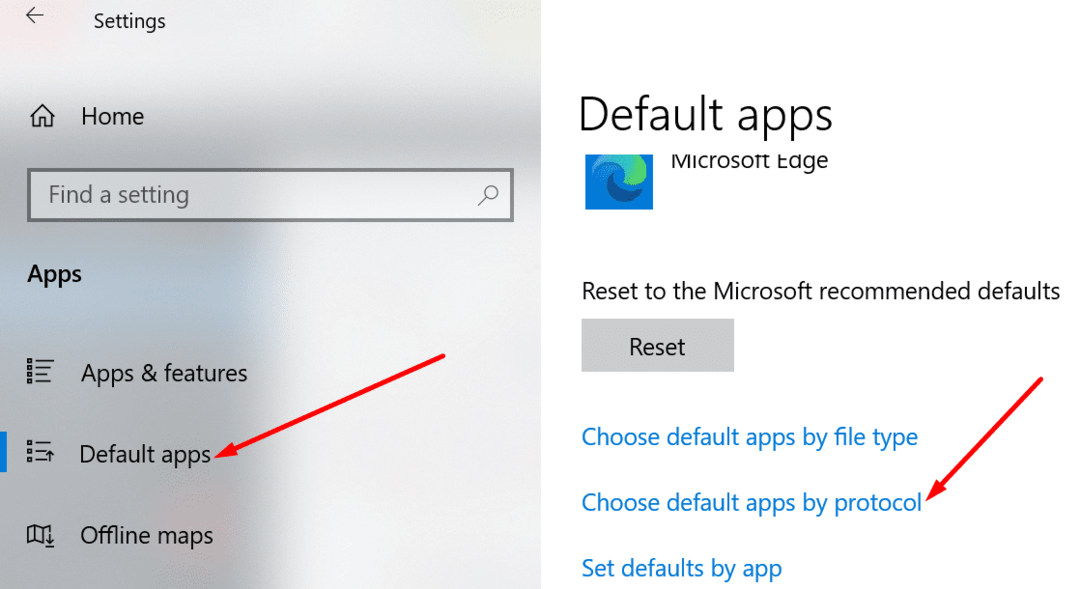
- 아래로 스크롤하여 올바른 Office 앱이 파일의 기본 앱으로 선택되었는지 확인합니다.
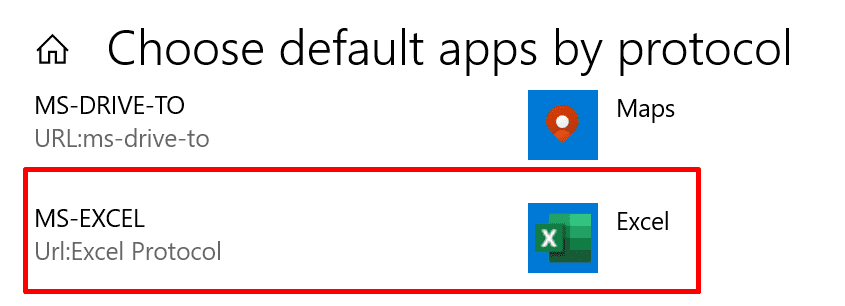
캐시 지우기
- Microsoft Teams 데스크톱 앱을 닫습니다. 아이콘 트레이에서 Teams를 마우스 오른쪽 버튼으로 클릭하고 그만두 다.
- 유형 %앱데이터% Windows 검색 표시줄에서 Enter 키를 누릅니다.
- 로 이동 %appdata%\Microsoft\팀.
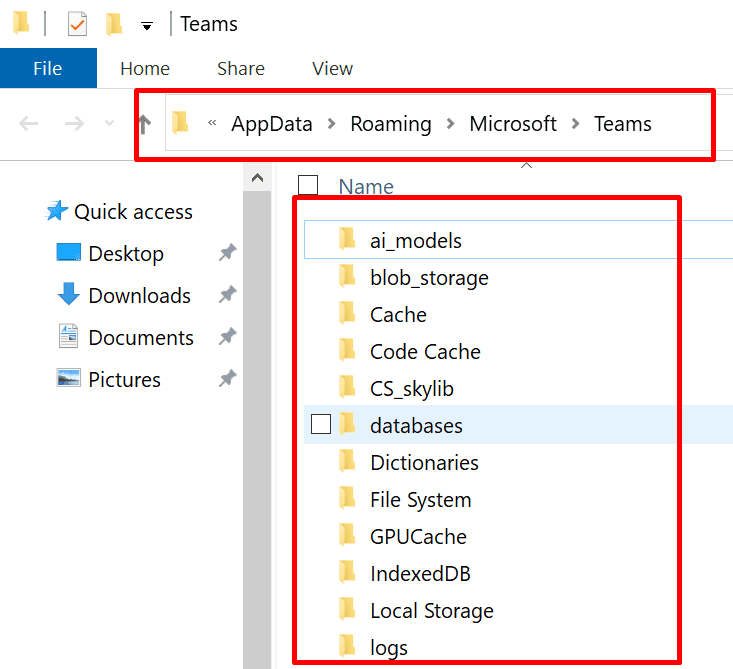
- Teams 디렉터리에서 모든 파일을 삭제하고 앱을 다시 시작합니다.
- 프로필 사진을 클릭하고 선택 업데이트 확인. 오래된 앱 버전을 실행 중인 경우 최신 앱 업데이트를 설치하세요.

업데이트에 대해 말하자면 설정, 선택하다 업데이트 및 보안, 그리고 클릭 윈도우 업데이트. 을 치다 업데이트 확인 버튼을 누르고 컴퓨터에 사용할 수 있는 모든 OS 업데이트를 설치합니다.
수리사무소
Office 파일이 손상된 경우 Teams에서 Office 파일을 열 수 없는 이유가 설명될 수 있습니다. Office 패키지를 복구하고 결과를 확인하십시오.
- 시작하다 제어판 그리고 선택 프로그램들.
- 다음으로 이동 프로그램 및 기능 그리고 당신의 오피스 패키지.
- 을 치다 변화 버튼을 누르고 선택 빠른 수리. 문제가 사라졌는지 확인하십시오.

- 지속되면 다음을 선택하십시오. 온라인 수리 옵션. 필요한 경우 컴퓨터를 다시 시작하십시오.
Office 앱 자격 증명 제거
- Office 앱 중 하나를 실행하고 계정에서 로그아웃합니다. 이동 파일, 선택하다 계정, 클릭 로그아웃.
- 시작 제어판로 이동합니다. 자격 증명 관리자에서 Microsoft 로그인 정보를 제거합니다. 웹 자격 증명 그리고 Windows 자격 증명.

- 컴퓨터를 재부팅하고 Office 앱 중 하나를 실행한 다음 다시 로그인합니다.
- 이제 Teams 데스크톱 앱을 사용하여 Office 파일을 열 수 있는지 확인하세요.
Office 및 팀 재설치
아무 것도 작동하지 않으면 Office 및 Teams를 다시 설치해 보세요.
- 이동 제어판, 선택 프로그램 제거.
- Office 및 Teams를 선택하고 제거 옵션.

- 그런 다음 컴퓨터를 다시 시작하고 Office 및 Teams를 다시 다운로드합니다.
- 도구를 설치하고 계정에 로그인한 다음 데스크톱 앱에서 파일을 열 수 있는지 확인합니다.
결론
Teams가 데스크톱 앱에서 Office 파일을 열지 않는 경우 올바른 URL 프로토콜 설정을 사용하고 있는지 확인하세요. 또한 Office 및 Teams 버전을 업데이트하고, Teams 캐시를 지우고, Office를 복구하세요. 문제가 해결되지 않으면 Office 패키지와 Teams 앱을 다시 설치하세요. 위의 방법 중 문제 해결에 도움이 된 방법은 무엇입니까? 아래 의견에 알려주십시오.